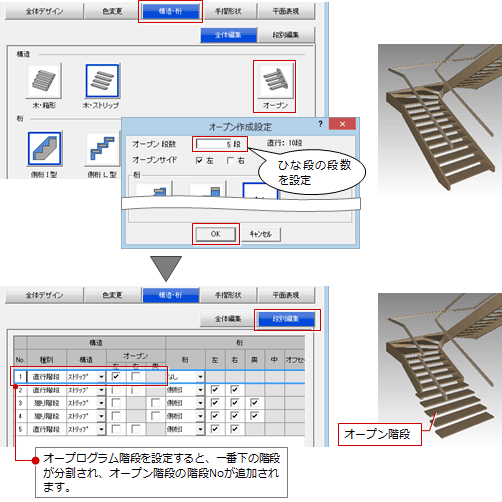階段シミュレーション
よく使用するデザインパターンを割り当てることで、入力した木造の階段のデザインを変更します。
鉄骨(S)や鉄筋コンクリート(RC)で入力した階段には、使用できません。
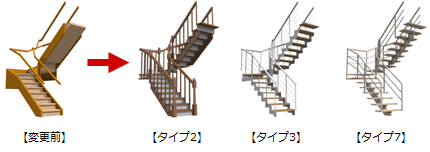
階段のデザインを変更するA210520_ksm_sec01
 「階段」メニューから「階段シミュレーション」を選びます。
「階段」メニューから「階段シミュレーション」を選びます。- 「階段シミュレーション」ダイアログの「全体デザイン」にあるタイプをダブルクリックします。
また、タイプを選んで「シミュレーション実行」をクリックします。 - 個別に色、構造(箱形、ストリップ、桁)、手摺形状、平面表現(切断位置など)を変更する場合は、「色変更」「構造・桁」「手摺形状」「平面表現」をクリックします。
- 「OK」をクリックします。
デザインが階段に反映されます。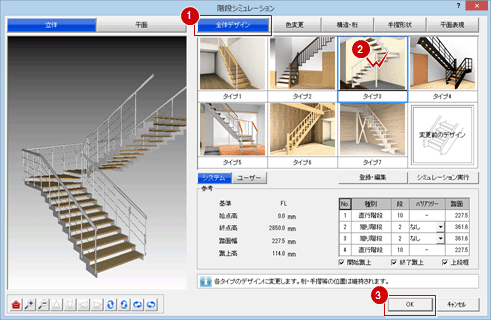
全体デザイン デザインパターンを適用して、階段全体のデザインを変更します。
開始点と終了点の蹴上、上段框の有無を変更します。システム プログラムで用意されているデザインパターンの一覧を表示します。 ユーザー 「登録・編集」でユーザーが登録したデザインパターンの一覧を表示します。 登録・編集 「階段シミュレーション」ダイアログで変更したデザインをマスタに登録します(35パターンまで登録可)。 色変更 階段、手摺の各部位の素材を変更します。 全体デザインの素材を取り込む 現在の階段に、他のデザインの素材だけを取り込むときに使用します。
元の素材に戻すこともできます。構造・桁 階段の蹴込み板の有無、取り付ける桁・巾木のサイズを設定します。また、オープン階段を設定できます。 全体編集 階段全体の構造、桁に対して設定します。 ひな段 箱形タイプのとき、階段の一部をひな段に設定できます。 オープン ストリップタイプのとき、両側に壁がない状態にします。 段別編集 階段の廻りや直行部分、ひな段やオープンな階段の部分を個別に設定します。
なお、「全体編集」で「ひな段」「オープン」を設定すると、ボタンが消えます。「段別編集」に移って変更します。手摺形状 階段、手摺の各部位の素材を変更します。 全体編集 階段の右側と左側の手摺を別々に設定します。 
現在の手摺を、もう一方の手摺に複写して同じにします。 段別編集 階段の廻りや直行部分、ひな段やオープン階段部分の手摺を、段ごとに個別に設定します。 平面表現 階段の切断線、UP・DN文字など平面表現を変更します。
ひな段・オープン階段の設定についてA210520_ksm_sec02
ひな段に変更するには
箱形タイプのときに設定できます。「構造・桁」の「ひな段」をクリックして、ひな段の段数を設定します。
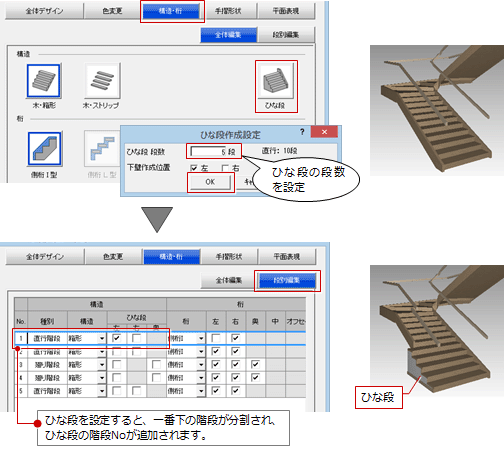
オープン階段に変更するには
ストリップタイプのときに設定できます。「構造・桁」の「オープン」をクリックして、オープン階段の段数を設定します。